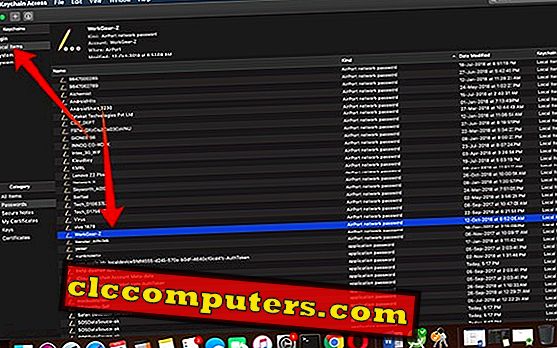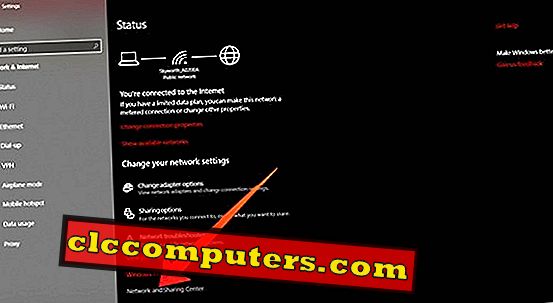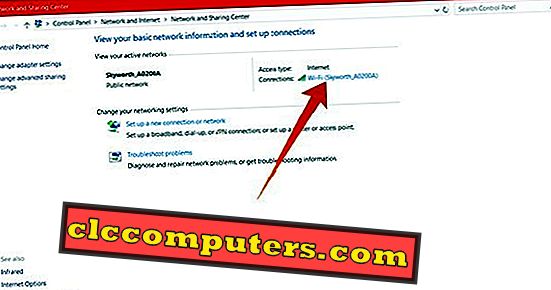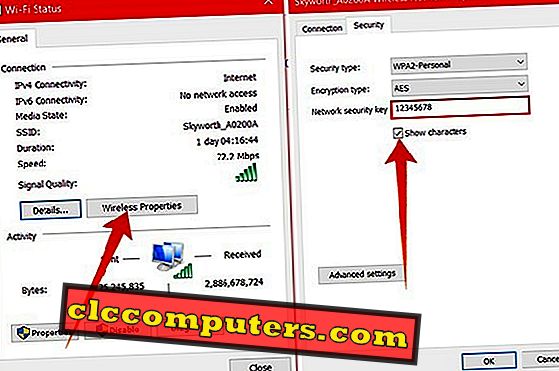Po prisijungimo galite nepamiršti „Wi-Fi“ maršrutizatorių ar kartotuvų slaptažodžių. Nesvarbu, ar tai yra jūsų namų ar biuro ryšys, jums gali tekti įvesti to paties tinklo ryšio slaptažodį bet kuriam kitam įrenginiui. Kiekvieną kartą su maršrutizatoriumi gali būti neįmanoma arba patikrinti „Wi-Fi“ slaptažodžius. Tačiau lengva, jei jau prie „WiFi“ tinklo prijungėte „Mac“ įrenginį („MacBook“ arba „iMac“) arba „Windows“ sistemą.
Štai kaip sužinoti „Mac“ ir „Windows“ saugomus „Wi-Fi“ slaptažodžius.
Kaip rasti „Wi-Fi“ slaptažodžius „Mac“?
Skirtingai nuo kitų operacinių sistemų, nereikia jokios papildomos programinės įrangos ar įrankių, kad išsaugotumėte slaptažodžius ir prisijungimo informaciją iš „Wi-Fi“ į bet kurią kitą svetainę. „Apple“ teikia integruotą įrankį su visomis „Mac OS“ versijomis, kad būtų galima išsaugoti kiekvieną atskirą slaptažodį, įskaitant tinklo.

- Atidarykite „ Finder“ iš „ MacOS“ darbalaukio .
- Spustelėkite Programos.
- Slinkite žemyn iki apačios.
- Atidarykite aplanką „ Utilities “.

- Pasirinkite „ Keychain Access“ ir du kartus spustelėkite, kad atidarytumėte.
- Kairėje srityje spustelėkite Vietiniai elementai .
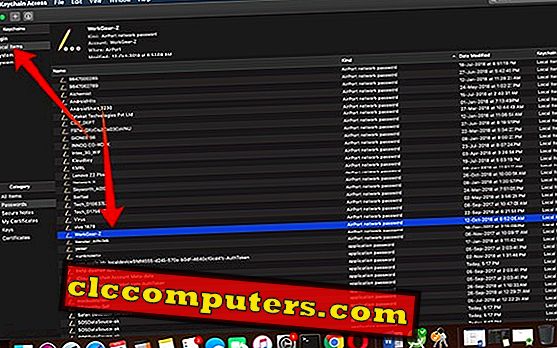
- Iš matomo lango viskas, kas atsitinka „ Oro“ tinklo slaptažodžiui, yra „Wi-Fi“ ryšys. Norėdami atidaryti informaciją, dukart spustelėkite bet kurį „Wi-Fi“ tinklą.
- Iššokančiame lange pažymėkite langelį „ Rodyti slaptažodį “.

- Įveskite savo MacOS slaptažodį.
- „Wi-Fi“ tinklo slaptažodis bus matomas ankstesniame lange. Galite kopijuoti arba redaguoti .
„MacOS“ nėra trečiosios šalies programos ar programų, kad galėtumėte rasti išsaugotus „Wi-Fi“ slaptažodžius.
Kaip rasti išsaugotus „Wi-Fi“ slaptažodžius „Windows 10“ sistemoje?
Skirtingai nei „MacOS“, „ Windows 10“ operacinė sistema leidžia jums rasti „Wi-Fi“ tinklo, kurį šiuo metu jungiate, slaptažodį. Čia rasite, kaip „Windows 10 PC“ rasti prijungto „Wi-Fi“ tinklo slaptažodį.

- Atidarykite langą Nustatymai iš Pradžios . Taip pat galite naudoti klavišų kombinaciją Windows raktas + I, kad atidarytumėte langą Nustatymai.
- Spustelėkite Tinklas ir internetas .
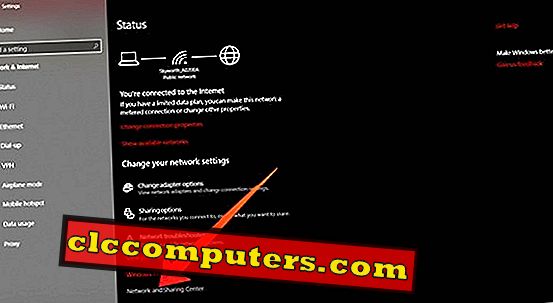
- Skirtuke Būsena dešinėje srityje pasirinkite Tinklo ir bendrinimo centras, kuris yra lango apačioje.
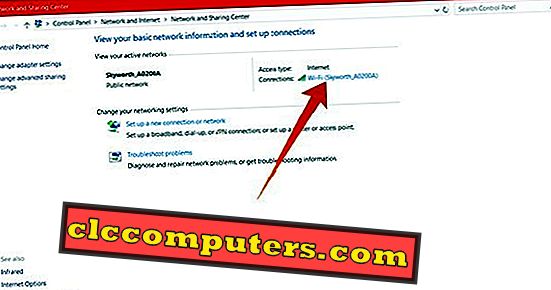
- Jei norite rasti slaptažodį, turite prisijungti prie „Wi-Fi“ tinklo. Iš iškylančiojo lango (Valdymo skydas) spustelėkite „WI-Fi“ tinklą, kurį naudojate, pateikdami mėlyną nuorodą.
- Spustelėkite langą „ Wireless Properties“ (bevielės ypatybės) .
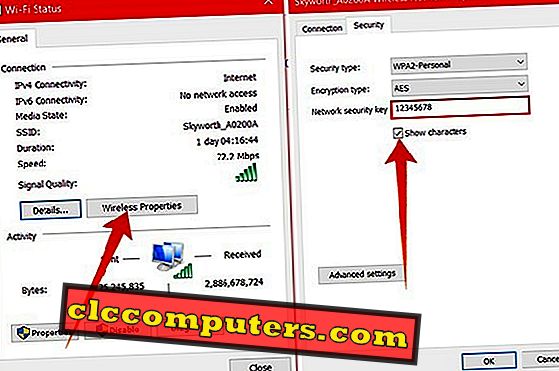
- Kitame iššokančiame lange pereikite į skirtuką Sauga, kuriame rodomi su tinklu susiję saugumo duomenys.
- Pažymėkite langelį „ Rodyti simbolius “ ir paslėptas langas atskleis „Wi-Fi“ slaptažodį.
Kad surastumėte prijungto tinklo saugomą „WiFi“ slaptažodį, turite būti pagrindinis „Windows“ sistemos administratorius.
Įdiegtas „ Windows 10 OS“ metodas net padeda rasti senesnius „Wi-Fi“ tinklų slaptažodžius, kuriuos neseniai prijungėte. Kad surastumėte visus išsaugotus „Wi-Fi“ slaptažodžius, tam tikri kreivieji metodai gali padėti. Štai keletas iš jų.
„Windows“ naudojant „CMD“ ieškokite išsaugotų „Wi-Fi“ slaptažodžių
Komandų eilutė yra galutinis sprendimas visoms problemoms ir užduotims „Windows“ sistemoje (taip pat beveik visose operacinėse sistemose, taigi tiesiog saugomi „Wi-Fi“ slaptažodžiai taip pat randami komandų eilutės komandomis. Laimei, CMD metodas veikia ne tik „Windows 10“ įrenginiuose, bet ir beveik kiekvienoje senesnėje „Microsoft Windows“ versijoje.

- Atidarykite Windows sistemos „CMD“ arba „ Command Prompt“ langą. Toliau pateikiami keli būdai, kaip atidaryti „CMD“ sistemoje „Windows“.
- Windows + R > Įveskite „ cmd “> Hit Enter .
- „Windows + X“ > Komandų eilutė (administratorius) / „Windows“ maitinimas („Admin“).
- Atidarykite Pradėti> Ieškoti CMD ir paspauskite Enter.
- Į komandų eilutės langą įveskite šią komandą.
netsh wlan show profile name=WifiConnectionName key=clear - Pakeiskite aukščiau minėtos komandos „
WifiConnectionNamedalį savo tinklo pavadinimu. - Norėdami rasti žinomų tinklų sąrašą, vadovaukitės įvairiomis „Windows“ versijomis.
- „Windows 10“: eikite į „Settings“> „Network & Internet“> „Wi-Fi“> „Tvarkyti žinomus tinklus“.
- Windows 7 / XP / 8 / 8.1: eikite į Valdymo skydas> Tinklas ir internetas> Tinklo ir bendrinimo centras> Valdykite belaidžius tinklus.
- Norėdami rasti daugiau informacijos apie tinklą, CMD lange slinkite žemyn.
- Raskite „Wi-Fi“ slaptažodį, prijungtą prie „ Key Content“, esantį „ Security Settings“.
- Pasirinkite ir nukopijuokite slaptažodį iš komandų eilutės lango. Jei naudojate „Windows“, tiesiog veikia „Ctrl“ + „Ctrl“, arba dar kartą spustelėkite ir kopijuokite.
„Windows“ naudojant „Wi-Fi Password Revealer“ suraskite išsaugotus „Wi-Fi“ slaptažodžius
Ne visi „Windows“ naudotojai gali būti ne tokie patys susipažinę su „ Command Prompt“ kaip „Linux“ naudotojais su „ Bash“ . Nesijaudinkite, jei esate vienas iš jų ir nenorite komplikuoti dalykų su komandų eilutėmis. Tokiems vartotojams yra paprastas įrankis, vadinamas „ Wi-Fi Password Revealer“ . Šios nemokamos programinės įrangos darbas ir sąsaja taip pat yra taip paprasta, kaip ir jos pavadinimas. Šį įrankį sukūrė komanda „ Magical JellyBean“, kurios yra „Windows“ „KeyFinder“ smegenys. „ Keyfinder“ įrankis padeda tiesiogiai nuskaityti „Windows“ operacinės sistemos produkto rakto informaciją iš registro ir aktyvuoti save.

„ Wi-Fi Password Revealer“ galite atsisiųsti iš oficialios „Magical Jelly Bean“ svetainės. Tai lengvas įrankis, kurio dydis yra tik 2, 5 megabaitų, ir bet kokiu tikslu nesugadina jūsų duomenų. Taigi, galite įdiegti programinę įrangą be jokių abejonių. Baigę diegimą naudodami sąrankos failą, tiesiog atidarykite programinę įrangą, kad atskleistumėte visą prijungtų „ Wi-Fi“ tinklų ir jų slaptažodžių sąrašą . Nėra laukimo laiko ar paieškos proceso, kuris švaistytų jūsų laiką.
Kai prie kompiuterio yra prijungtas naujas ryšys, jis bus įtrauktas į sąrašą. Priešingu atveju galite atnaujinti sąrašą iš Veiksmų> Atnaujinti . Kai kuriuose labai senesniuose kompiuteriuose (pvz., „Windows XP“ ir „Server 2003“) „Wi-Fi“ slaptažodis bus rodomas HEX formatu, kuris taip pat gali būti naudojamas kaip „Wi-Fi“ raktas bet kuriame to paties tinklo įrenginyje.
Tikimės, kad šis straipsnis padės išspręsti jūsų painiavą, susijusią su „Wi-Fi“ slaptažodžio paieška iš „Windows“ arba „Mac“ sistemų Jei turite klausimų dėl to, pasidalinkite jais per komentarų laukelį.